Задание меток и области обрезки
В Adobe InDesign вы можете добавлять специальные данные, указывающие место обреза страницы и всего документа. Эти данные известны как метки печати или метки страницы. Они помогают оптимально подготовить ваши макеты к дальнейшей печати.
Настройка меток страницы
Чтобы настроить метки страницы, выполните следующие действия:
- Установите флажок "All Printers Marks" (Все типографские метки), чтобы выбрать все доступные метки. Кроме того, вы можете настроить каждую метку отдельно:
- Crop Marks (Метки обреза) - указывают место обрезки страницы. Они помогают оператору типографии правильно разместить макет на печатной форме и обрезать лишние края. Без этих меток сложно точно определить границы обрезки, что может привести к нежелательному обрезанию важных элементов дизайна.
- Page Information (Информация о странице) - содержит имя файла, номер страницы и время печати. Эта информация помогает идентифицировать отпечатанные страницы, особенно при печати многостраничных документов.
- Registration Marks (Метки совмещения) - крестики для совмещения цветных слоев при цветоделении. Они используются в полиграфии для точного совмещения красок при печати многокрасочных изображений.
- Color Bars (Цветовые шкалы) - прямоугольники с цветами документа и шкалами для калибровки печати. Эти элементы помогают оператору типографии проконтролировать качество цветопередачи и при необходимости точно откалибровать печатную машину.
- Bleed Marks (Метки области обреза) - определяют величину выхода изображения за пределы меток обреза. Этот запас позволяет учесть неизбежные погрешности при обрезке готового оттиска и гарантирует, что после обрезки изображение будет полностью заходить на край страницы, без белых полей.
- Type (Тип) - специальные метки, например, используемые в Японии. Этот параметр может пригодиться, если вы работаете с заказчиками из других стран, где приняты свои стандарты типографских меток.
- Введите значение толщины меток обреза в поле "Weight" (Толщина). Обычно рекомендуется использовать толщину 0,25-0,5 пункта, чтобы метки были заметны, но не слишком выделялись на готовом оттиске.
- Введите значение смещения меток от края страницы в поле "Offset" (Смещение). Типичное значение - 3-6 мм. Это расстояние позволяет избежать обрезки меток при финальной обработке.
Помимо основных меток, в InDesign доступны и другие типы:
- Corner Crop Marks (Угловые метки обреза) - располагаются в углах страницы и указывают границы обрезки. Они более заметны, чем обычные метки обреза.
- Center Marks (Метки центра) - небольшие перекрещивающиеся линии, показывающие центральную точку страницы. Могут использоваться для совмещения нескольких фрагментов или страниц при создании макетов.
- Dimension Lines (Размерные линии) - линии с указанием размеров страницы. Помогают оперативно определить фактические размеры готового оттиска.
- Page Grid (Сетка страницы) - накладывает на страницу сетку с делениями. Может быть полезна при вёрстке и макетировании.
Правильная настройка типографских меток существенно упрощает процесс печати и последующей финишной обработки ваших макетов. Уделите этому вопросу особое внимание, чтобы избежать ошибок и добиться высокого качества готовой продукции.
Область обреза
Область обреза - очень важный параметр для печати объектов, выступающих за край страницы. Установите значение области обреза для каждого края страницы в разделе "Bleed" (Область обреза) категории "Marks and Bleeds" (Метки и обрез) в окне "Print" (Печать).
Обычно рекомендуемое значение области обреза составляет 3-5 мм. Это запас, который позволяет учесть погрешности при обрезке и гарантирует, что после обрезки изображение будет полностью заходить на край страницы, без белых полей. Важно настроить одинаковую ширину области обреза для всех сторон, чтобы обрезка была равномерной.
Если в вашем макете есть элементы, выходящие за край страницы (например, фоновые изображения, элементы оформления или текст), обязательно установите соответствующую область обреза. Это позволит корректно отпечатать макет без потери важных деталей дизайна.
Определение оптимальной области обреза требует определённого опыта. Рекомендуется экспериментировать с разными значениями и оценивать результат, чтобы найти оптимальный баланс между качеством печати и экономичностью использования бумаги. Слишком большая область обреза может привести к излишним затратам на материалы, в то время как её недостаток чреват браком готовой продукции.
Кроме того, стоит учитывать особенности технологии печати. Для офсетной печати, как правило, требуется больший запас на обрез, чем для цифровой печати. Это связано с более высокой точностью позиционирования листа в цифровых машинах. Проконсультируйтесь с вашим поставщиком полиграфических услуг, чтобы определить оптимальные значения области обреза для конкретного способа печати.
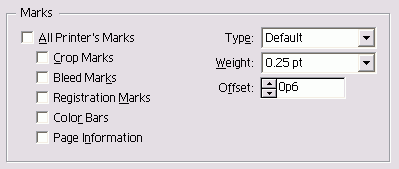
Рис. Настройки меток категории Marks and Bleeds диалогового окна Print
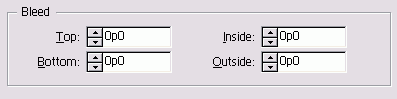
Рис. Поля Bleed категории Marks and Bleeds диалогового окна Print
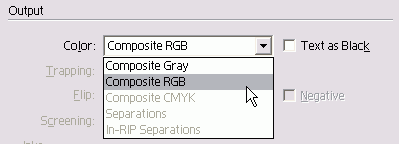
Рис. Меню Color категории Output диалогового окна Print